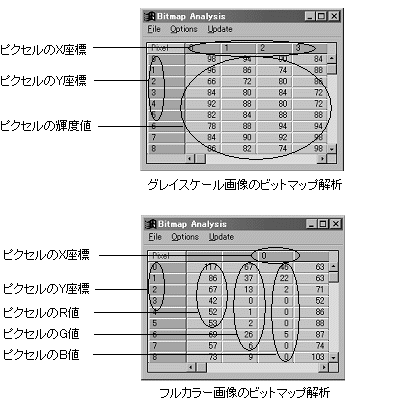|
Image-Pro |
サポート>Image-Pro plus 操作手順書>測定> | |
Bitmap Analysis(ビットマップ解析)"Bitmap Analysis"(ビットマップ解析)コマンドを使用すると、画像(または画像内のAOI)のピクセル輝度値(ピクセルデータ、ビットマップ値)を数値形式で表示できます。これらの値はASCIIのファイルへの保存、クリップボード経由のコピーが可能で、外部のアプリケーションに出力できます。また、DDE(ダイナミックデータ交換)によるMicrosoft Excelへの直接出力も可能です。 "Bitmap Analysis"コマンドを実行すると、"Bitmap Analysis"(ビットマップ解析)ウィンドウが開き、現在アクティブな画像内のピクセル(または画像内に作成されたAOI内のピクセル)の輝度値が表示されます。 グレイスケールの画像とフルカラー画像では値の表示方法が異なります。グレイスケールの値は縦1列ですが、フルカラーではRGBそれぞれの色成分(チャンネル)の値が計3列に並びます。
輝度は、画像のピクセルの実際の値、または較正済みの値で表示することができます[詳しくは"Bitmap Analysis"ウィンドウの"Options"(オプション) メニューの説明をご覧下さい]。しかし、(BCGつまみ等の)LUT(ルックアップテーブル)の設定は反映されません。 注記: ●"Bitmap Analysis"(ビットマップ解析)ウィンドウは、値の表示対象となるピクセルの数に制限はありませんが、クリップボードへのコピーまたはExcelへの転送ができるピクセルは最高30,000個までです。これより多いピクセルをコピーないし転送する必要がある場合は、画像内に100×100ピクセル以下のAOIを定義し、処理対象を小分けにして下さい(AOIを画像上で移動しながら、その都度データを転送して下さい)。 ●"Sampling"(サンプリング)オプションを使うと、ピクセルの輝度をサンプリングする間隔を粗くすることができます[詳しくは"Bitmap Analysis"ウィンドウの"Options"(オプション) メニューにある"Sampling"(サンプリング)コマンドの説明をご参照下さい]。 ●いずれの場合でも、画像のビットマップデータを外部に出力するにはかなりの時間がかかります。実際にどれだけのデータを出力する必要があるか、事前によく検討して下さい。8ビットグレイスケール画像の100×100ピクセルの領域は60KB以上のサイズになります。また、24ビットフルカラー形式ではその3倍になります。 |
Copyright © Maxnet Co., Ltd All rights reserved.